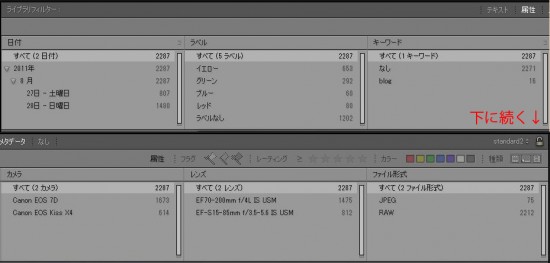EOS 7D / EF 70-200mm F4L IS USM / 70mm f4 1/1000 ISO1000
過去4回に渡ってお送りした2011年のどまつりも今回でとりあえず一区切りとします☆
そんな今回は大量に撮った写真をADOBE Photoshop Lightroom 3 を使いながら選別を行うことで、お祭りを2度楽しむ方法をお届けします♪
「お祭り」の部分は「旅行」でも「山登り」でも「お散歩」でも、どうとでも読み替えて見てください☆
大量の写真をLightroomでセレクトする
今回のど真ん中祭り、北海道大学”縁”を追いかけながら撮った枚数は約2500枚。
しかもRAW。移動の合間、合間に明らかにボツショットは手動で消していましたが、それでも残った枚数は2000枚以上、ファイルサイズにして40Gを軽く超えてます。。
どっぷり疲れて帰って待ち構えているのは写真のセレクトですね。今までの私なら、ここで一度心が折れるところですが、今年から導入したLightroom 3によって撮影後の写真の管理が大幅にラクちんになりました♪
ADOBE Photoshop Lightroom 3 (LR3)というのはADOBE社から発売されているRAW現像&写真管理ソフトです。世間では”RAW現像ソフト”との認識が高いですが、本ソフトの真の価値は”写真管理ソフト”にあるのではないかと私は考えています。
単なるRAW現像であればPhotoshopでもまったく同じことが出来るし、お金をかけずともCANONならDPPを使えば出来ちゃうことですが、大量の写真を効率よく管理するという意味で、本ソフトの右に出るものはないのでは?と思ってます。
正直なところ、私もまだLR3の管理機能の半分も使いこなせていないと思いますが、今回は私がよくやる”楽しみながら”写真の選別を行う方法をご紹介したいと思います☆
EOS 7D / EF 70-200mm F4L IS USM / 200mm f4 1/1000 ISO500
楽しみながらセレクトをする!
ポイントはデュアルモニタで行うこと。
シングルでも出来ないことはないですが、デュアルのほうが圧倒的にラク♪最近はモニターも安くなってきましたし、サブモニタは安物でもいいのであったほうが写真を編集する上でなにかと便利です☆
私の環境はこんな感じ。
メインモニタ:DELL U2711(27インチ) / サブモニタ:LG W2442PA(24インチ) / Windows 7 64bit / CPU:core i7 920 OC / Memory:12GB / Graphic:GTX470
基本RAWを扱うのと、動画もちょくちょくやるので1世代前のガッツリ系の構成ですが、そうでなければもう少し低いスペックでもOKだと思います。モニタも必ずしも大きい必要はありません、2画面あることのほうが重要。
でもこれから写真編集用に1台と考えているなら、大画面をオススメします☆中でもDELL U2711はオススメ。27インチ、2560x1440 と圧倒的な作業領域があり、かつ高色域!ハードウェアキャリブレーションには対応していませんが、実売55,000円ほど。安価なモニタと比較するとお高いですが、高色域モニタとしては圧倒的に安価です。
私はキャリブレーターによるキャリブレーションまでは行っていませんが、LGの安物モニタと比べるとびっくりするくらい色の再現性が良いです。特に青とか緑。
いろんな方がレビューされていると思うので一度検索して覗いてみると良いです。きっと買いたくなりますから(笑)
EOS 7D / EF 70-200mm F4L IS USM / 75mm f4 1/640 ISO1000
デュアルモニタを使ったセレクトのワークフロー
ちょっと脇道に外れてしまいましたが、デュアルモニタを使った写真選別のワークフローはこんな感じです☆
- メモリーカードからLR3経由で写真をHDDに移す。
- その間にビールとつまみを用意する♪
- ウィンドウ>セカンドディスプレイ>表示するをチェックして、メインモニタにはルーペ表示、サブにはグリッド表示を指定しておきます(逆でも可)。
- グリッド表示画面の上部にあるライブラリーフィルター: から属性、メタデータを選択して表示させる。
- メタデータは自分の好きな項目を表示させてカスタマイズ可能。私の基本形はこんな感じです↓↓ 気に入ったら設定を保存することも可能♪
- 方向キーとテンキーを使いながら一枚一枚大画面で写真を確認しつつ、ラベルなり、レーティングをするして選別していく。
このとき利き手以外は空いているので、自分がとった写真を眺めながらビールを流し込む☆
こんな感じでやっていくと、一枚一枚を大きな画面で確認できるので、ピントの合い具合や構図などをとっても確認しやすいです。一度付けたラベルやレーティングはライブラリーフィルターによって、限定をかけられるので、何段階かに分けて選別したり、後日お気に入りの写真を選ぶときに大変便利です。
普段(数十枚とか100枚程度の量)はいきなりレーティング付けをしてしまいますが、今回のように大量に写真がある場合は、大予選会を開催します☆
たとえば今回なら、
一次選考:明らかなピンボケやありえない構図など、人には見せられないボツカットを除去 ⇒ 通過作品にはイエローラベル(テンキーの7)を付与 この時点で約2000枚⇒約1000枚まで絞込み
↓
ライブラリーフィルターにてイエローラベルの写真のみ表示
↓
二次選考:その写真の背景を知らない人にとってはわかりづらい写真を除去 ⇒ 通過作品にはグリーンラベル(テンキーの8)を付与 この時点で約1000枚⇒約350枚まで絞込み
この時点で残った写真は一応人に見せても良いだろうって感じになりました。
↓
三次選考:その中でもピント、露出、構図がワリとしっかりしているものを選別 ⇒ 通過作品にはブルーラベル(テンキーの9)を付与 この時点で100枚程度まで絞込み
↓
これから先はもう自分の中でも選考基準が良くわからなくなってくるのですが(笑)、こんな感じで予選会を進め、最終的なお気に入りにはレーティングを付けます。
★・・・お気に入り
★★・・・けっこうお気に入り
★★★・・・だいぶお気に入り
(笑)かなりあいまいですねぇ。。
★4つ、★5つはもっとすごい写真が撮れるようになるまで今は封印しています。
結局2000枚を一枚ずつ見て行って、次はまた1000枚見て。。。と時間はそこそこかかるのは確かですが、ビール片手にキーボードをポチポチやっていくので、精神的な辛さはそんなにありません。(正直なこというと、さすがに2000枚はちょっと疲れましたが。。)
むしろ、帰ってから撮影のときを思い返したり、撮った写真を見ながら一枚一枚反省が出来るので、写真の上達も早くなる。はず。。
こうやって、選別が終わるとグリッド画面はこんな感じになります☆
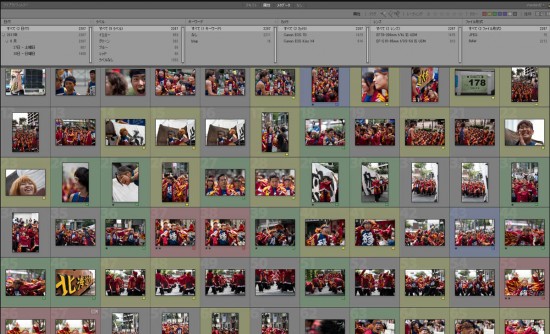 こうなってしまえば、後日写真を確認したいときに、お気に入り度合いに応じて、写真を限定したり、お気に入りの写真として残ったのは、どのレンズで撮ったとき?とか、どのカメラで撮ったとき?なんてフィルターをかけることも簡単です♪
こうなってしまえば、後日写真を確認したいときに、お気に入り度合いに応じて、写真を限定したり、お気に入りの写真として残ったのは、どのレンズで撮ったとき?とか、どのカメラで撮ったとき?なんてフィルターをかけることも簡単です♪
もう手放せないソフトになりつつあります。
大量の写真に埋もれかけているあなた!studio9は ADOBE Photoshop Lightroom 3 の導入を心よりオススメします☆
EOS Kiss X4 / EF-S 15-85mm F3.5-5.6 IS USM / 24mm f7.1 1/400 ISO400 (16:9にリサイズ)
それでは、長らく続いたどまつり特集もこれにてひとまず完結!また来年も撮れるかな?